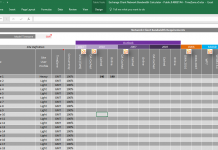Công ty OKtot triển khai xây dựng Web server và FTP Server
Triển khai như mô hình sau:
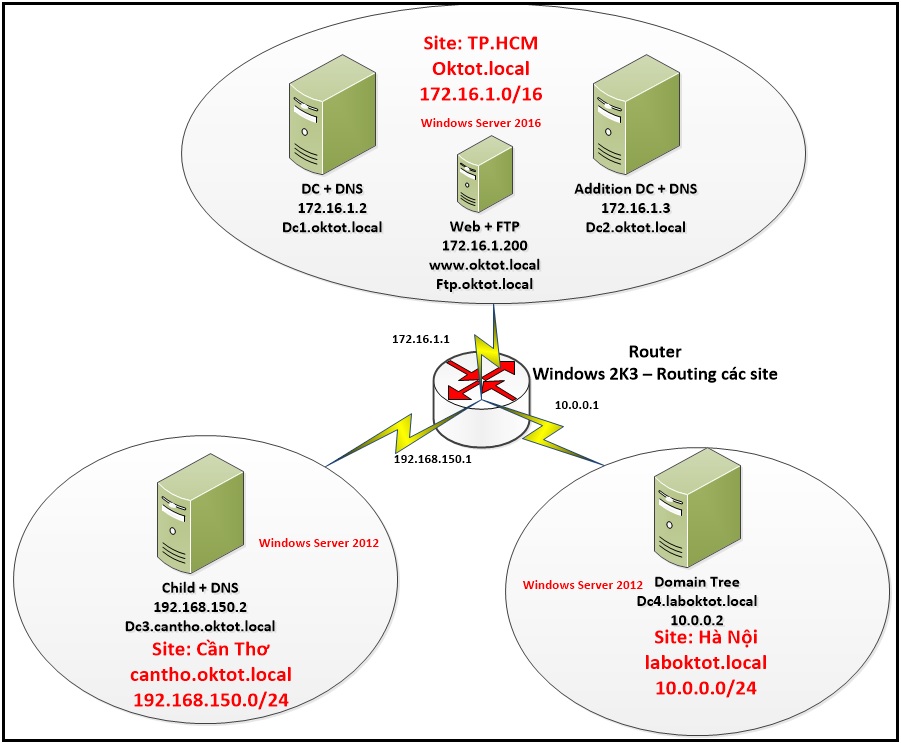
1. Web site phục vụ cung cấp thông tin nội bộ của công ty cho các Site.
– Cấu hình hosting với domain www.oktot.local
– Đường dẫn tới folder chứ source web.
– Tạo file index.htm làm source để test thử
– Trên DNS tạo record CNAME www.oktot.local => trỏ về IP 172.16.1.200
– Cấu hình limited => ngưỡng băng thông, số lượng kết nối.
– Truy cập web từ site Hà Nội
Xem clip hướng dẫn
2. FTP server chia sẻ tài liệu cho các nhân viên ở các Site
Bước 1:
– Trên DC1
– Tạo Group IT_G, KT_G
– Tao users: cuonglc, lamct, myle
– add cuonglc, lamct vào group IT_G, myle vào Group KT_G
– Cấu hình hosting cho FTP trên IIS.
– Máy đã được Join domain vào DC1 sẵn trước đo.
Bước 2:
– Trên FTP server => Tạo thư mục root là FTP, Do không mã hóa bằng SSL nên ta chọn No SSL.
=> Check chon: anonymous (nặc danh) và Basic.
– Tạo thư mục Public:
=> Phân quyền cho phép user anonymous (nặc danh) sử dụng read\write.
– Trên DNS máy DC1, cấu hình CNAME => trỏ về IP của ftp: 172.16.1.200
=> Test thử bên máy DC1 thử login bằng user anonymous
– Truy cập bằng FTP client
– Cài đặt FTP client trên máy dc1
– Thử truy cập bằng user anonymous => Upload file thử.
Hoàn thành cấu hình thư mục Public với user anonymous
Bước 3:
– Tạo thư mục Private với các folder tương ứng users đã tạo bên trên
=> Phân quyền: Folder của user nào được read\write trên thư mục đó, các user được read lẫn nhau.
=> Add group IT_G và KT_G quyền read trên thư mục Private.
=> Phần quyền thư mục riêng mỗi user read/write
=> test thử từng users trên máy DC1
Kết quả: => User MyLe quyền read/write lên thu muc của mình, nhưng chỉ read được thư mục Cuonglc và Lamct. Tương tự như các users còn lại
Bước 4:
– Tạo thư mục PublicPB là thư mục con của Private
=> Phân quyền: cho phép các users domain được read\write lên trên thư mục này để chia sẻ data.
=> Test thử xem các users có được read/write ko?
Bước 5:
– Cấm không cho upload file có đuôi .exe lên FTP server
Hoàn thành bài Lab.
Xem clip hướng dẫn








![[ASP.NET Core MVC] – Hướng dẫn tạo View p3](https://sinhvientot.net/wp-content/uploads/2019/01/Bitmap-MEDIUM_ASP.NET-Core-MVC-Logo_2colors_Square_Boxed_RGB-218x150.png)